Poprawka: Kopiowanie i wklejanie nie działa w Teamviewer
Miscellanea / / August 04, 2021
Reklamy
Kopiowanie i wklejanie to jedna z najważniejszych funkcji, które widzimy w przypadku komputerów i laptopów. Teamviewer z głównymi aplikacjami do zdalnego sterowania i udostępniania plików, funkcje takie jak kopiowanie i wklejanie są wymagane w taki czy inny sposób. Po ostatniej aktualizacji wielu użytkowników skarży się, że kopiowanie i wklejanie nie działa już w Teamviewer. Dlaczego tak się dzieje i jak rozwiązać tę sytuację krok po kroku.
TeamViewer to jedna z najważniejszych aplikacji, które pomagają w zdalnej pomocy. Jednak wielu użytkowników napotyka błąd w synchronizacji schowka TeamViewer, przez co nie mogą kopiować i wklejać w Teamviewer. Może to być poważny problem, zwłaszcza gdy próbujesz zapewnić zdalną pomoc klientowi lub pracownikom.
Niemniej jednak, z powodu tego niechcianego błędu, użytkownicy Teamviewer napotykają wiele problemów. Załóżmy, że cierpisz z tego powodu i szukasz potencjalnego rozwiązania tego problemu. Wtedy jesteś we właściwym niebie. Tak, dobrze zgadłeś. Dziś prowadzimy nas, jak naprawić kopiowanie i wklejanie, które nie działa w Teamviewer. Zobaczmy więc, jak to zrobić.

Reklamy
Zawartość strony
-
1 Poprawka: Kopiowanie i wklejanie nie działa w Teamviewer
- 1.1 Metoda 1: Spróbuj włączyć synchronizację schowka
- 1.2 Metoda 2: Użyj innego narzędzia pulpitu zdalnego innej firmy
- 1.3 Metoda 3: Uruchom ponownie komputer
- 1.4 Metoda 4: Użyj opcji Kopiuj - Wklej
- 2 Wniosek
Poprawka: Kopiowanie i wklejanie nie działa w Teamviewer
Jednak ten problem zwykle występuje, gdy Ty lub osoba po stronie zdalnej nie loguje się do schowka. Kopiowanie i wklejanie zacznie działać, gdy schowek zsynchronizuje się między obiema stronami. Załóżmy, że w przypadku, gdyby strona zdalna nie znalazła schowka; oznacza to, że nie ma synchronizacji. Z tego powodu kopiowanie i wklejanie nie działa w Teamviewer. Zobaczmy więc, jakie kroki należy podjąć, aby rozwiązać ten problem i sprawić, by Teamviewer działał poprawnie.
Metoda 1: Spróbuj włączyć synchronizację schowka
- Przede wszystkim musisz uruchomić Teamviewer na swoim komputerze z systemem Windows.
-
Następnie spójrz na menu znajdujące się u góry ekranu. Następnie kliknij Dodatki i wybierz Opcje.

- Teraz wystarczy wybrać plik zaawansowane opcja.
- Następnie kliknij Pokaż ustawienia zaawansowane.
-
Następnie zlokalizuj plik Zaawansowane ustawienia połączeń z innymi komputerami opcję i zaznacz pole wyboru znajdujące się przed Synchronizacja schowka opcja.
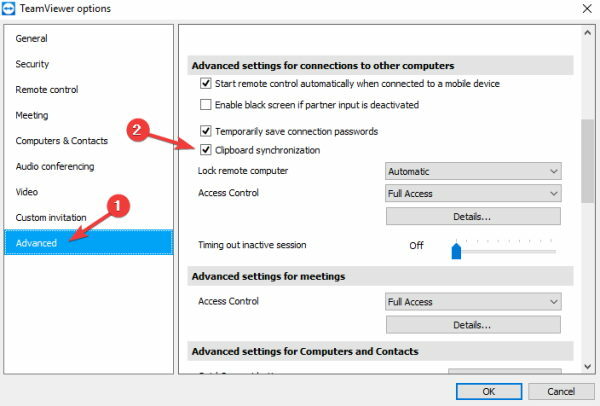
- Na koniec kliknij przycisk OK i uruchom ponownie aplikację Teamviewer.
Metoda 2: Użyj innego narzędzia pulpitu zdalnego innej firmy
Chociaż Teamviewer to świetna aplikacja do zdalnego łączenia się z pulpitem, jeśli Twój komputer nie działa poprawnie, możesz wybrać aplikację innej firmy, taką jak Anydesk. Jednak większość ludzi lubi tę aplikację, ponieważ jest łatwa w użyciu i ma przyjazny dla użytkownika interfejs. Dlatego jeśli nie podoba Ci się aplikacja Anydesk, możesz wybrać inną aplikację. W Internecie dostępnych jest wiele aplikacji.
Metoda 3: Uruchom ponownie komputer
Choć brzmi to prosto, w większości przypadków samo ponowne uruchomienie systemu może rozwiązać różne problemy. W systemie Windows 10 nadal występują błędy i usterki, które mogą blokować funkcjonalność niektórych programów.
Metoda 4: Użyj opcji Kopiuj - Wklej
Jeśli skrót kopiuj-wklej nie działa w Twoim Teamviewer, zamiast używać Ctrl + C i Ctrl + V, odpowiednio. Możesz użyć myszy, aby skopiować i wkleić plik. Aby to zrobić, wykonaj czynności podane poniżej.
- Przede wszystkim musisz kliknąć prawym przyciskiem myszy tekst, który chcesz skopiować.

- Następnie wybierz plik Kopiuj wklej opcja w zależności od wymagań.
Wniosek
Teamviewer to aplikacja ratująca życie, która ma problemy z podstawowymi funkcjami kopiowania i wklejania oraz sprawia, że Twój produktywny czas jest bezużyteczny. W przypadku, gdy powyższe metody nie działają, zalecam ponowne zainstalowanie Teamviewer w celu przywrócenia systemu Windows do poprzedniej wersji, w której ta funkcja działała wcześniej. Wiążemy się z tym, jak naprawić kopiowanie i wklejanie, które nie działa w Teamviewer. Mamy nadzieję, że ten przewodnik ci pomógł.
Reklamy Bez wątpienia Windows 10 to świetny system operacyjny. Niektórzy użytkownicy systemu Windows 10 zgłosili odwrócenie…
Reklamy Google, Microsoft i Zoom zrobiły prawie wszystko, aby platformy spotkań zdalnych były jak najbardziej przyjazne dla użytkownika.…
Reklamy Przeglądarki internetowe są bardzo niezbędnymi aplikacjami do surfowania po Internecie, przesyłania strumieniowego lub pobierania treści. Większość…


